Windows значительно улучшилась за последние годы, но не «Проводник». По сути, встроенная тёмная тема — это единственное значимое изменение 10-й версии системы. Жаль, ведь функционал встроенного файлового менеджера давно пора бы расширить. Чего стоят те же вкладки, которые есть в macOS ещё с 2013 года. А пока Microsoft занимается улучшением других частей системы, вы можете установить альтернативные файловые менеджеры из подборки ниже.
Directory Opus — решение для профессионалов
- Стоимость: 40 долларов за базовую версию и 70 за полную.
- Пробный период: 30 дней.
- Поддерживается на Windows XP и новее.
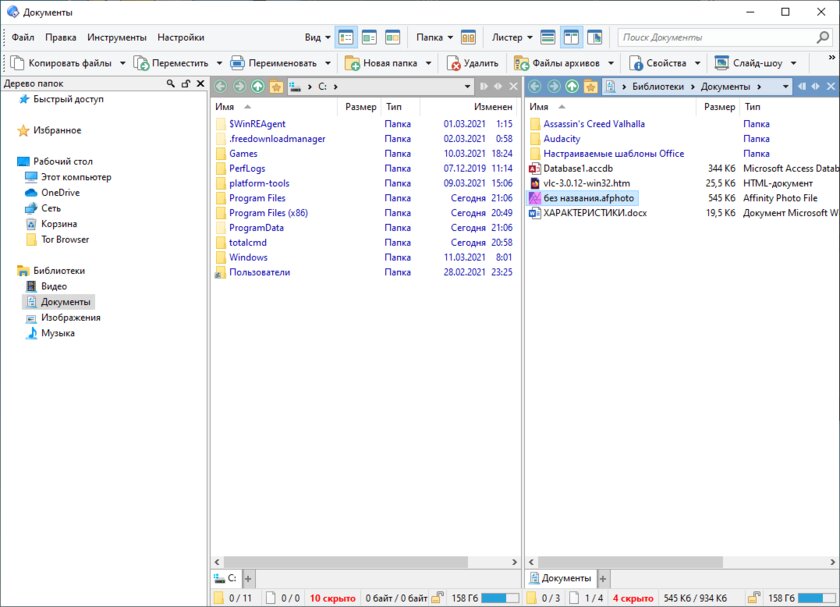
Directory Opus — современный файловый менеджер с интуитивным и простым интерфейсом. Благодаря многопоточности любые операции проходят быстрее, а набор встроенных утилит способен заменить сразу несколько приложений: архиватор, FTP-клиент и сам «Проводник». Pro-версия позволяет: полностью заменить «Проводник» в системе, создавать и использовать скрипты для автоматизации, и создавать собственные панели с инструментами, а также вызывать их с помощью горячих клавиш.
Плюсы:
- Двух- или однопанельный интерфейс.
- Вкладки.
- Переименовывание множества файлов одновременно.
- Редактирование тегов фотографий, аудио и видео.
- Настраиваемый интерфейс.
- Быстрая работа благодаря многопоточности.
Минусы:
- Высокая цена за Pro-версию.
One Commander — для любителей кастомизации
- Стоимость: бесплатно для некоммерческого использования.
- Только для Windows 10.
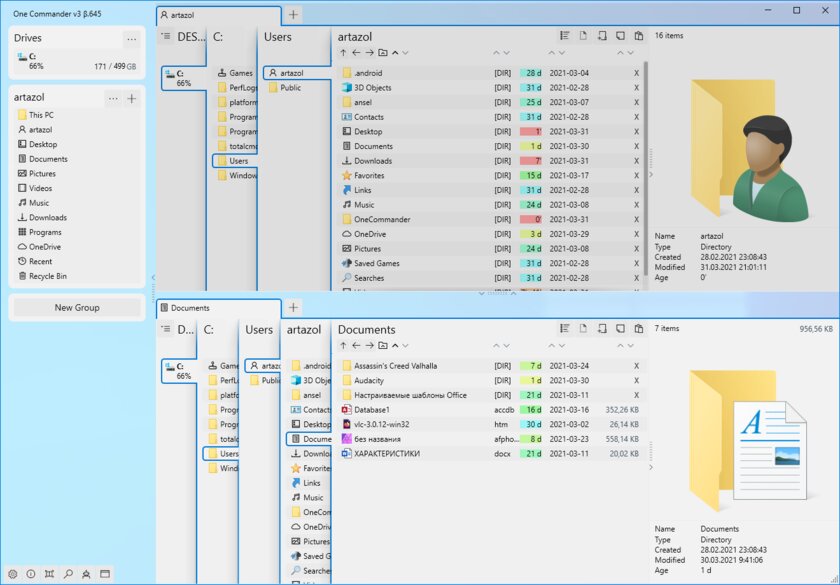
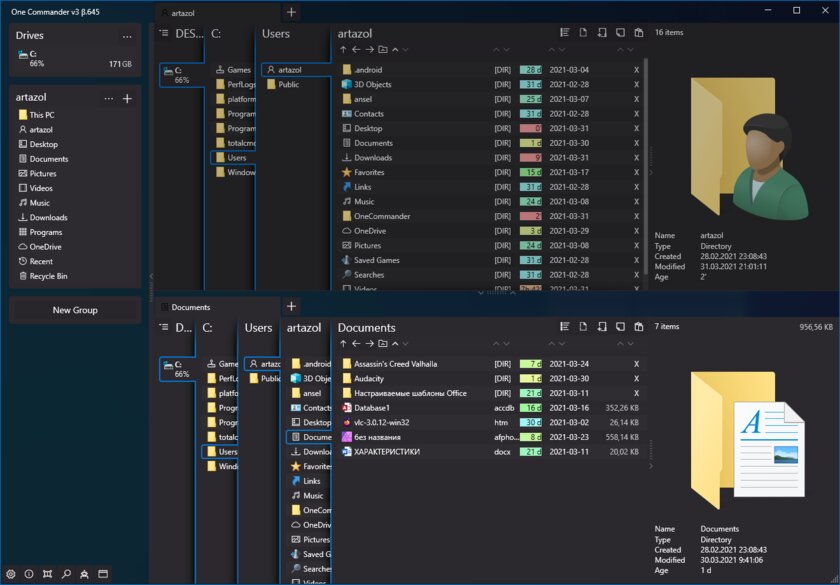
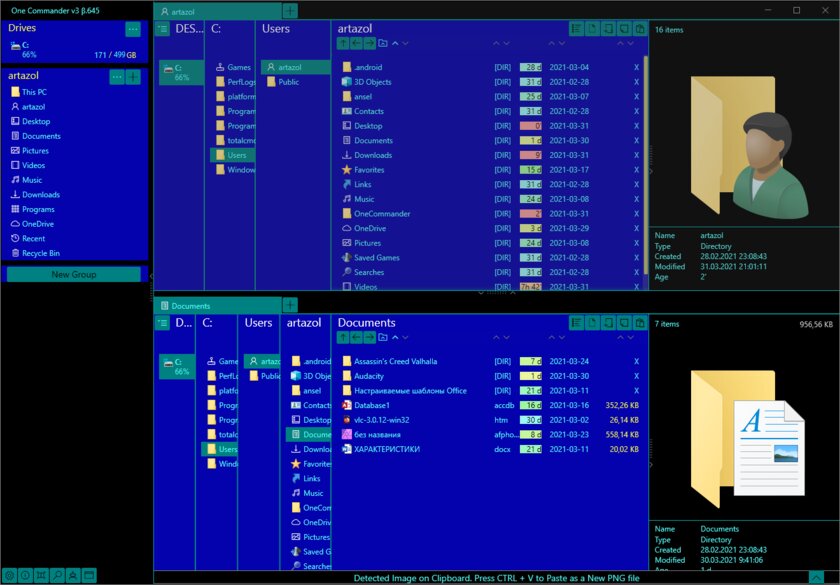
One Commander — пожалуй, самый необычный файловый менеджер для Windows. Интересен он благодаря самобытному внешнему виду, поддержке тем и уникальным функциям. Например, у этого приложения есть функция отображения файлов и папок в виде столбцов, напоминающих картотеку, что помогает при навигации. Кроме кастомизации, утилита может предложить стандартный набор функций файловых менеджеров. Архиватор, функция переименования нескольких файлов с поддержкой RegEx и не только. Приложение всё ещё в активной разработке, поэтому в программе нередко можно найти баги и другие недоработки.
Плюсы:
- Красивый внешний вид с поддержкой тем.
- Детальное отображение информации о файлах.
- Большое количество кастомизации.
Минусы:
- Иногда встречаются баги.
Total Commander — неустаревающая классика
- Стоимость: 45 долларов.
- Пробный период: 30 дней.
- Поддерживается на Windows XP и новее.
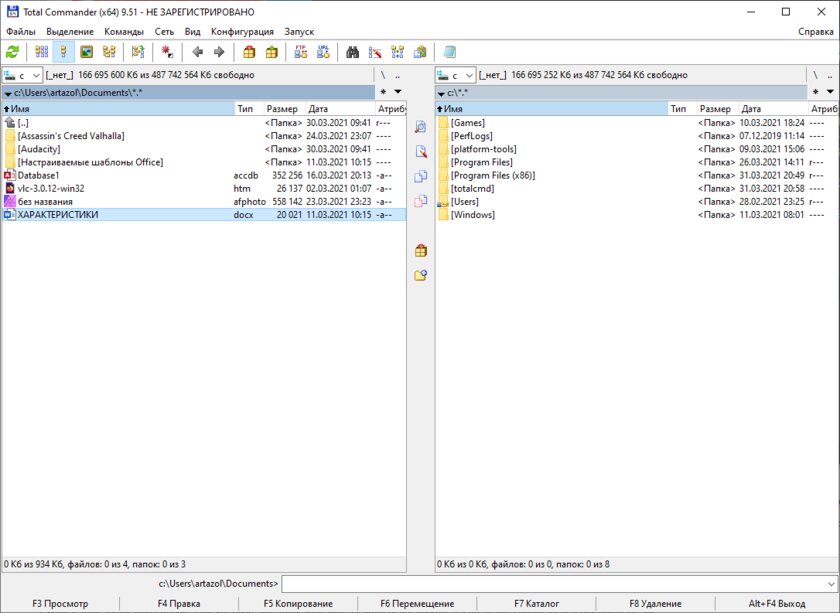
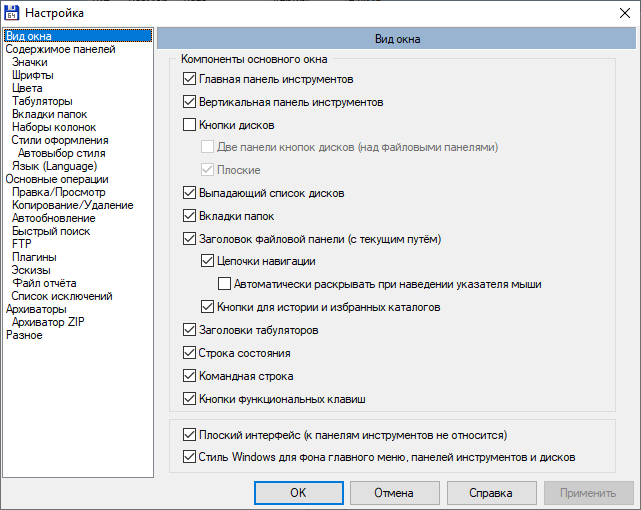
Не включить в эту подборку Total Commander было бы преступлением. Это один из самых популярных и в то же время старых файловых менеджеров для Windows. Удобный двухпанельный интерфейс позволит значительно ускорить перемещение и организацию файлов, а внушительный функционал покроет абсолютно все задачи пауэр-юзеров.
Плюсы:
- Встроенный архиватор.
- Побитовое редактирование.
- Деление и объединение файлов.
- Удаление файлов без возможности восстановления.
- Поддержка плагинов.
Минусы:
- Цена.
- Сложная для новичков настройка.
Free Commander — бесплатно и сердито
- Стоимость: бесплатно.
- Поддерживается на Windows XP и новее.
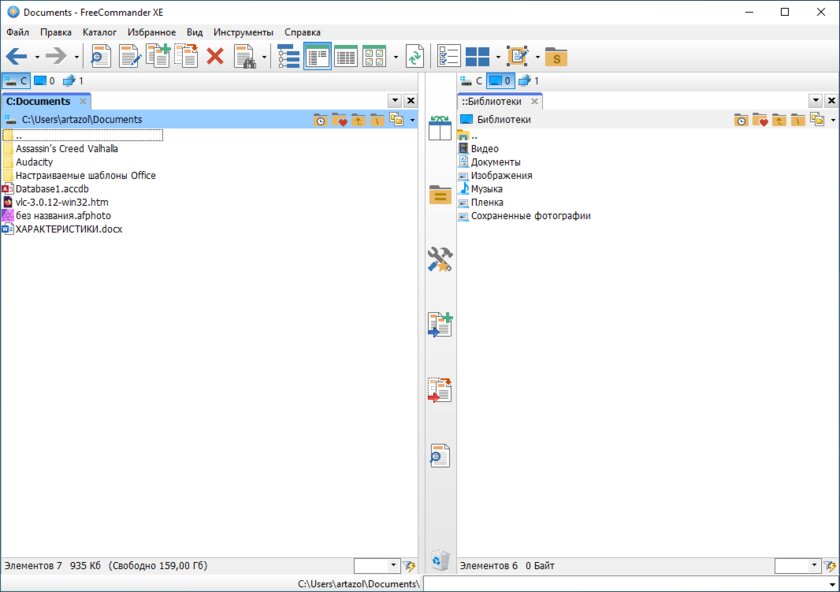
Если вы не готовы платить 45 долларов за Total Commander, то Free Commander станет отличной бесплатной альтернативой. Приложение полностью копирует внешний вид оригинала и имеет практически идентичный функционал. Утилита выпускается в двух вариациях — 32-бит и 64-битной, которую можно получить отправив пожертвование разработчикам.
Files — стильный и современный
- Стоимость: бесплатно.
- Только для Windows 10.
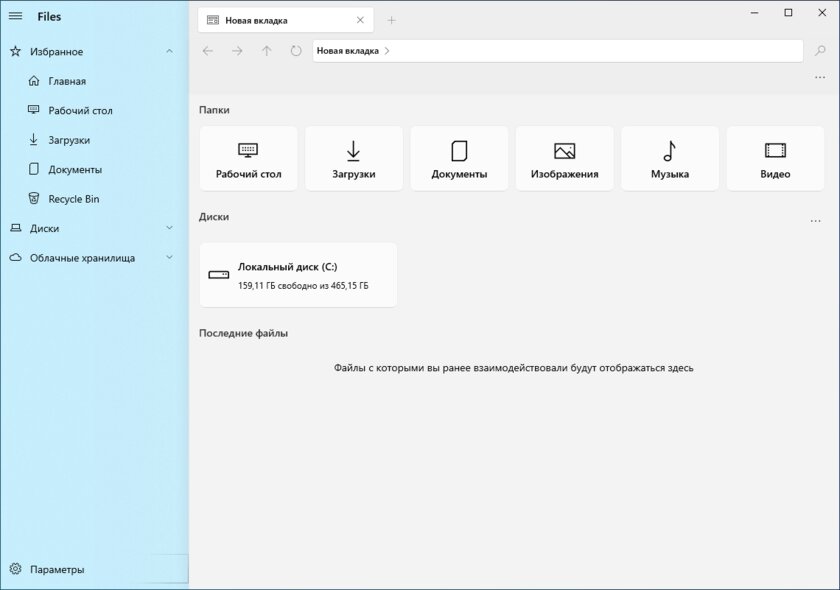
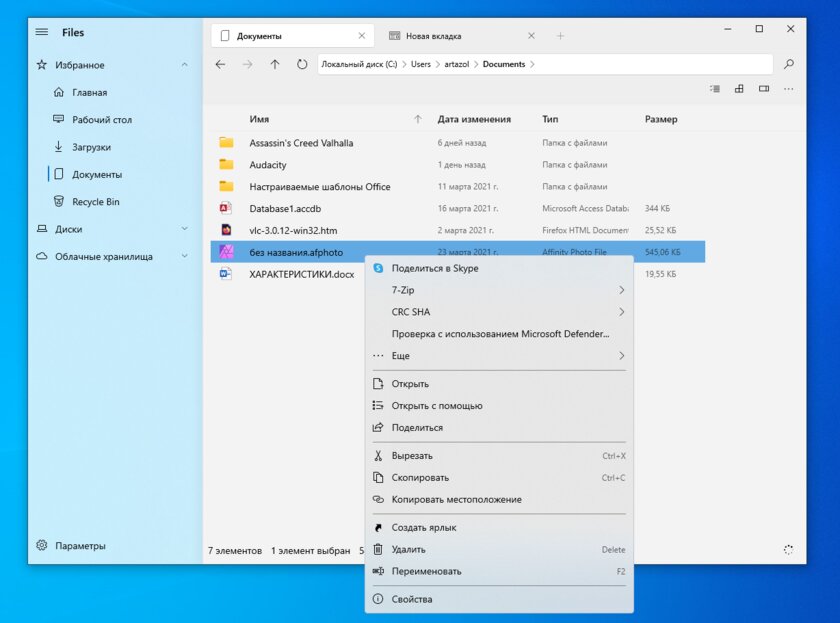
Пожалуй, последним и самым красивым файловым менеджером для Windows станет Files. Это современное UWP-приложение, которое умеет всё то, что может стандартный «Проводник», но в совершенно новом обличии. Продукт всё ещё сыроват, но попробовать однозначно стоит — утилита часто обновляется, а также имеет открытый исходный код. Подробнее о ней вы можете почитать здесь.
Плюсы:
- Современный и красивый внешний вид.
- Поддержка ARM процессоров.
- Вкладки.
- Поддержка плагинов (вроде QuickLook).
Минусы:
- Редкие вылеты.
- Отсутствие встроенного архиватора.
Они добавляют вкладки, умный поиск, многопанельный интерфейс и прочие фишки, которых не хватает стандартному «Проводнику».
1. Free Commander
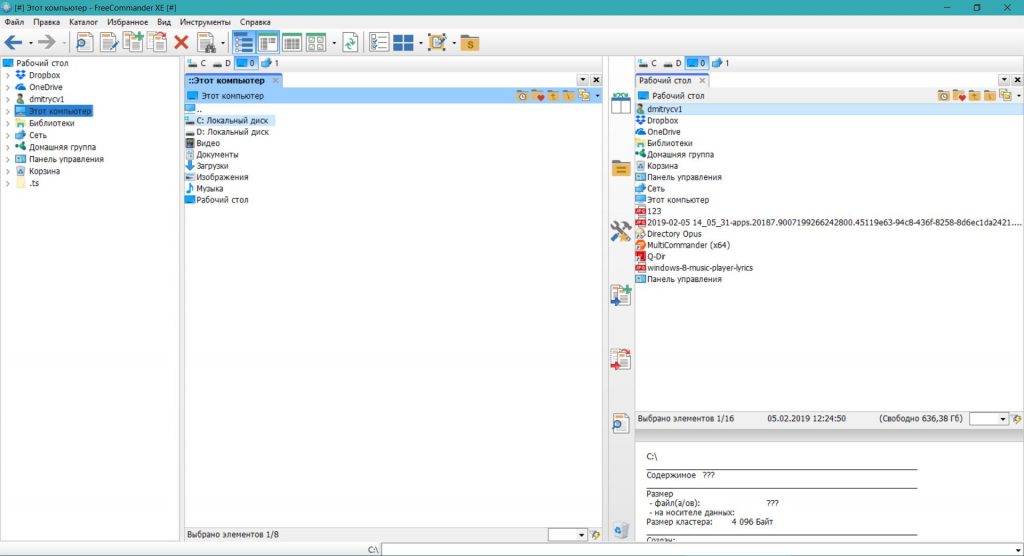
В бесплатном FreeCommander присутствуют вкладки, и это очень облегчает жизнь тем, кто работает больше чем с одной папкой одновременно. А ещё тут есть двухпанельный режим (причём панели могут располагаться как вертикально, так и горизонтально), удобное дерево папок, фильтр файлов по их именам и атрибутам, настраиваемая панель инструментов, FTP-клиент и даже встроенный механизм снятия скриншотов.
Free Commander →
2. Explorer++
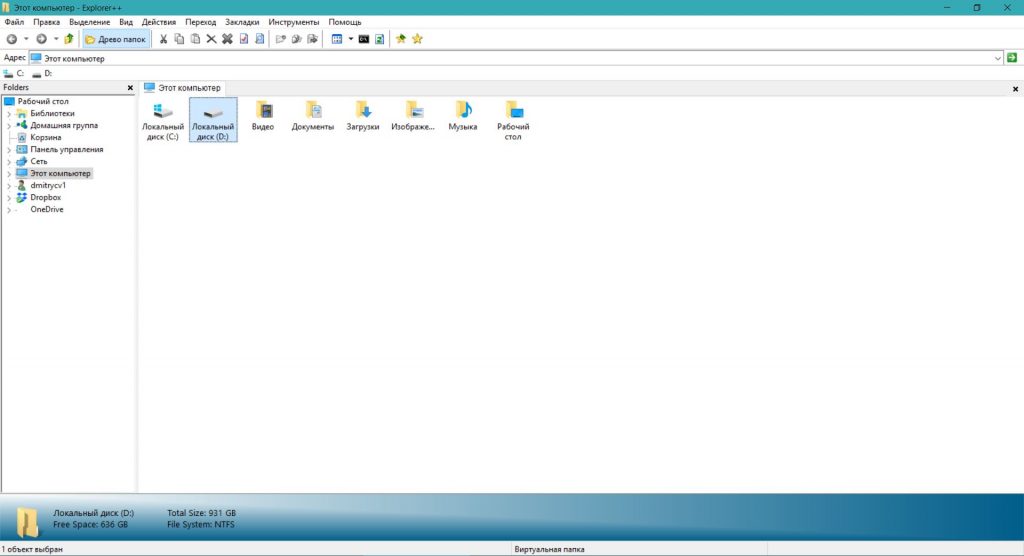
Полностью портативная альтернатива «Проводнику», которая работает без установки как из любой папки, так и с внешнего носителя. Вкладочный интерфейс, древовидная панель папок, выделение по шаблону, неплохой поиск, множество параметров сортировки файлов — всё это в наличии. Возможностей у Explorer++, правда, поменьше, чем у других файловых менеджеров из этого списка, но это компенсируется его быстротой и небольшим размером.
Explorer++ →
3. Multi Commander
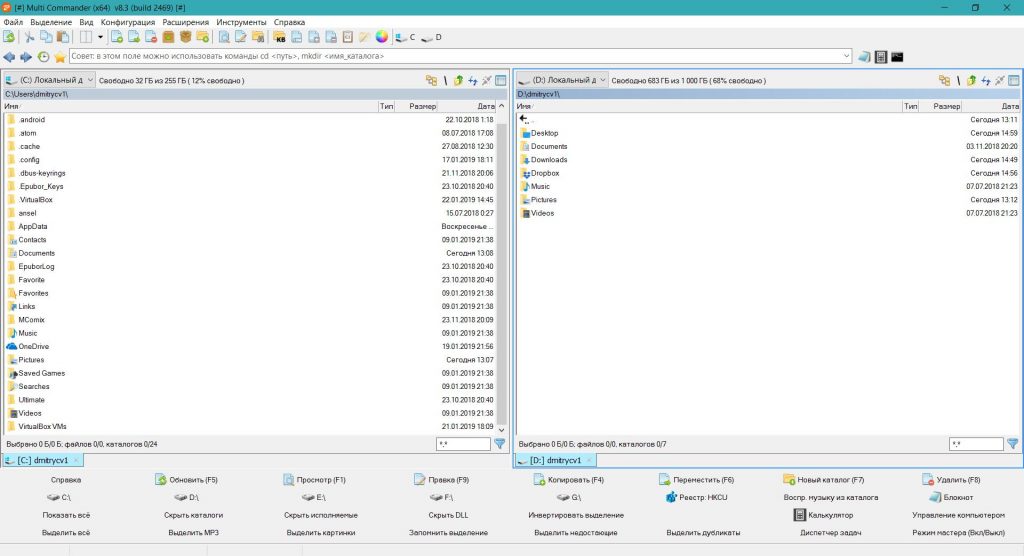
Очень продвинутый файловый менеджер. Функций у него столько, что их тяжело сосчитать. Вряд ли в нём с наскоку разберётся новичок, но вот опытным пользователям такой монстр придётся по душе.
Multi Commander оснащён встроенным инструментом для массового переименовывания файлов, мощным поиском, двухпанельным интерфейсом с вкладками и кнопками быстрых действий, архиватором, FTP-клиентом, редактором реестра и конвертером изображений. В общем, чрезвычайно навороченная и при этом бесплатная штука.
Multi Commander →
4. XYplorer
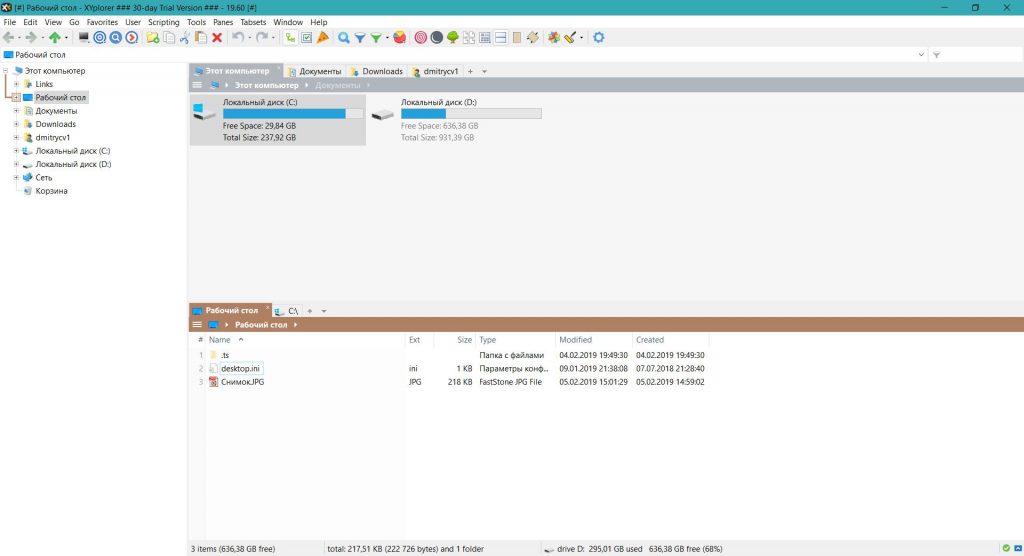
Качественный файловый менеджер с поддержкой вкладок, мощным поиском, удобным предпросмотром и настраиваемым интерфейсом. Файлы в нём можно помечать цветными метками, оценивать их, назначая рейтинг, сортировать по различным критериям. Приложение поддерживает даже создание пользовательских скриптов для автоматической обработки множества файлов, что будет полезно разработчикам.
XYplorer может функционировать в портативном режиме без установки. Однако бесплатно пользоваться приложением разрешается только 30 дней, после чего нужно купить лицензию за 39,95 доллара.
XYplorer →
5. Total Commander
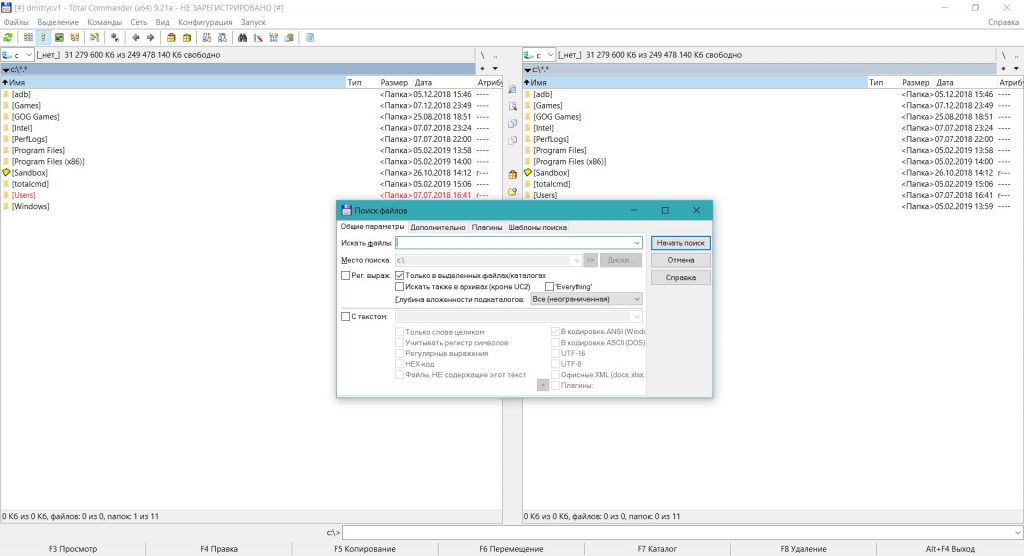
Чрезвычайно популярное приложение, которое может сделать с вашими файлами практически что угодно. А не вошедшее в стандартную поставку добавляется плагинами. Интерфейс Total Commander вызывает ностальгические чувства, но возможности этого прекрасного менеджера с лихвой перекрывают недостаток красоты.
Total Commander может массово переименовывать файлы, искать их по имени, содержимому, формату и прочим характеристикам, работать с архивами и по-разному отображать содержимое папок. Встроенный FTP-клиент в нём тоже есть. Интерфейс двухпанельный, настроек внешнего вида здесь завались.
Total Commander имеет бесплатный пробный период на 30 дней, после чего придётся платить за лицензию 3 335 рублей. Но это тот случай, когда приложение отрабатывает каждую вложенную в него монету.
Total Commander →
6. Double Commander
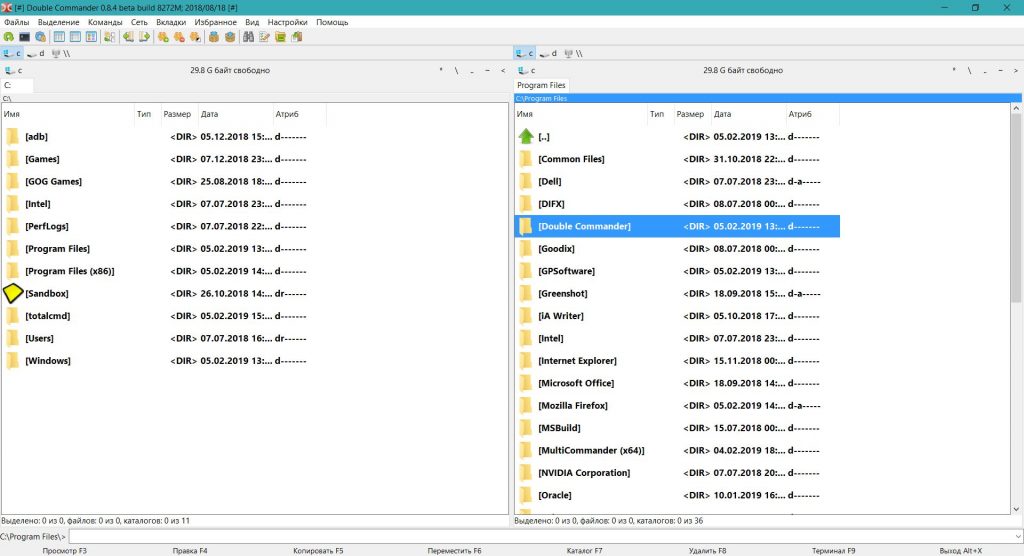
Вас впечатлила гора возможностей Total Commander, но вы не хотите платить за них? В таком случае установите Double Commander. В этом приложении присутствует практически всё то же, что и в предыдущем, но при этом оно бесплатно и даже имеет открытый исходный код.
Программой поддерживается работа с архивами, расширенный поиск по именам и содержимому файлов, а ещё в ней есть встроенный просмотрщик, групповое переименование, вкладки и настраиваемый интерфейс.
Отдельное преимущество этого файлового менеджера — поддержка плагинов от Total Commander. Правда, не все из них корректно устанавливаются, но большинство всё же работает.
Double Commander →
7. Directory Opus
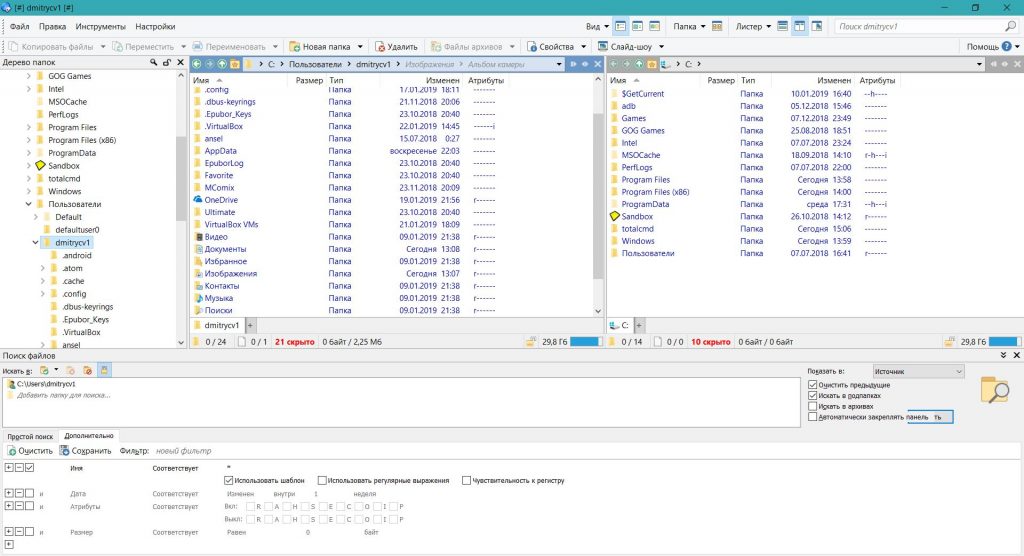
У Directory Opus много возможностей, но довольно загруженный интерфейс. Впрочем, это можно поправить, поковырявшись в настройках. Программа содержит встроенный просмотрщик документов и изображений, может искать дубликаты файлов и конвертировать изображения. По умолчанию работает в двухпанельном режиме, поддерживающем вкладки.
Directory Opus — профессиональный инструмент для тех, у кого очень много данных для обработки. Есть две версии: Light за 35,5 доллара и Pro за 64,5 доллара. Последняя отличается возможностью интегрироваться в систему, заменяя «Проводник», и умеет работать с FTP-серверами и архивами.
Directory Opus →
8. Q‑dir
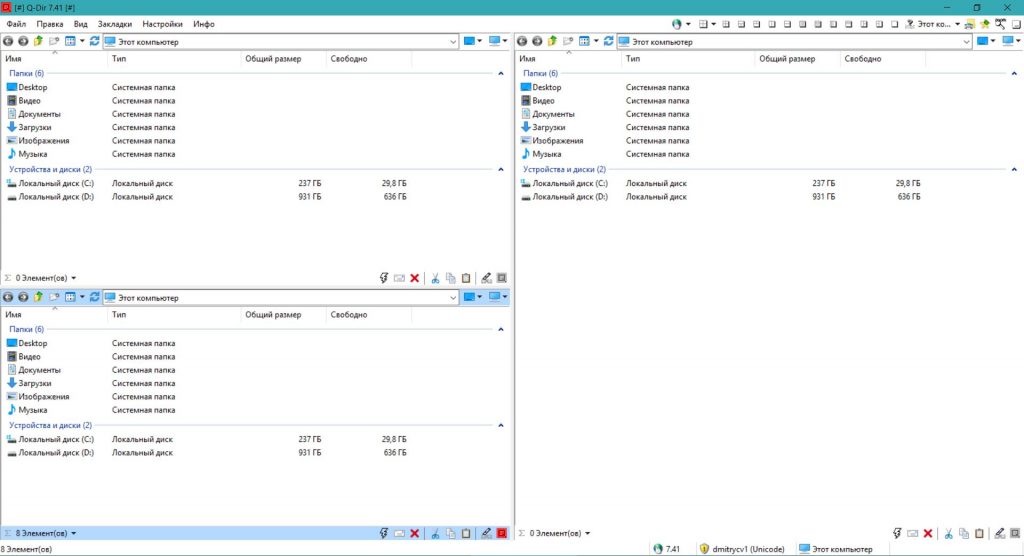
Миниатюрный бесплатный менеджер файлов. Его главная фишка — переключаемый одним щелчком макет интерфейса. Вам нужны две или четыре панели и вертикально размещённые папки? Просто ткните соответствующую кнопку в верхнем правом углу.
Программа не перегружает пользователя малопонятными функциями и уступает по возможностям тому же Double Commander, но благодаря настраиваемому макету будет особенно полезна тем, кто постоянно копирует и перетаскивает файлы в разные папки. Кроме того, в Q‑dir имеются вкладки и фильтрация файлов.
Единственный минус — значки в приложении мелковаты, так что на особенно больших экранах пользоваться не очень удобно. Кажется, автор Q‑dir об этом знает — иначе зачем было впихивать в файловый менеджер экранную лупу?
Q‑dir →
Содержание
- 2xExplorer 1.4.1.12
- AccelMan 3.0.0.3250
- Directory Opus 8.2.2.2
- EF Commander 5.50
- FAR 1.7
- File Ant 20050830
- Frigate 3.33
- Sky Commander 1.6.8.702
- Speed Commander 11.1
- Total Commander 6.53
- Сводная таблица
2xExplorer 1.4.1.12
Официальный сайт: http://netez.com/2xExplorer

2xExplorer 1.4.1.12
Как назывался ваш первый файловый менеджер? Если в прошлом десятилетии можно было смело ожидать ответ «Norton Commander», то сегодня знакомство с файловой структурой чаще всего начинается с Проводника Windows. 2xExplorer во многом повторяет концепцию стандартного инструмента Windows, при этом имея массу дополнительных полезных функций.
Сразу стоит отметить небольшой размер дистрибутива и бесплатный статус программы. Оба эти фактора делают 2xExplorer максимально доступным.
Файловый менеджер, имея поддержку множества горячих клавиш, позволяет осуществлять управление только с клавиатуры. Для часто используемых папок можно назначать собственные клавиатурные сочетания. Разработчики уделили пристальное внимание просмотру и изменению файлов, включив в дистрибутив неплохой редактор. 2xExplorer позволяет создавать миниатюры для BMP и HTML-файлов с целью более удобного просмотра.
Основная часть функций вынесена на панель инструментов, располагающуюся в нижней части рабочего окна приложения.
Использование программы омрачает лишь один факт. Разработка 2xExplorer прекращена несколько лет назад, перспектив улучшения продукта нет.
К содержаниюAccelMan 3.0.0.3250
Официальный сайт: http://www.flexigensoft.com

AccelMan 3.0.0.3250
AccelMan объединяет в себе функции файлового менеджера и программы для просмотра множества различных типов документов. Файловый менеджер содержит полноценный медиа-проигрыватель, текстовый редактор с возможностью подсветки синтаксиса, а также с поддержкой документов, использующих сложное форматирование (RTF, DOC). Рабочее окно AccelMan предоставляет множество полезной информации. В верхней части каждой панели располагается контекстно-зависимое меню. Во время стандартного просмотра папок вы видите список логических дисков. Если переходите в другой режим, то вместе с этим поменяются и элементы меню. Например, если на панели отображается содержимое файла, то вы можете видеть инструменты управления редактированием.
Во время установки AccelMan вы можете импортировать множество пользовательских данных из Total Commander, что заметно облегчает переход с популярнейшего файлового менеджера.
AccelMan понимает несколько типов архивов, в число которых входит TAR, GZIP, ARJ и RAR, а также имеет встроенный ZIP-архиватор. В файловый менеджер встроен инструмент конвертирования графических документов с поддержкой форматов JPEG, TIFF, GIF, PNG и BMP.
При разработке программы учитывается множество факторов. Конечный продукт должен обладать достаточным количеством возможностей, чтобы заинтересовать пользователя, но при этом иметь простой, доступный интерфейс и приемлемую скорость. AccelMan, безусловно, заслуживает самых лестных слов в плане функциональности. Но при этом разработчики забывают о том, что файловый менеджер — это один из самых первых инструментов, устанавливаемых на рабочей станции. Соответственно, программа должна работать максимально быстро и не забивать голову пользователя необходимостью изучения десятков кнопок и пунктов меню. AccelMan — далеко не самая быстрая и интуитивно понятная программа. Ее нужно детально изучать, чтобы получить максимальную выгоду от использования. Впрочем, лицензия позволяет потратить на изучение целый месяц, чтобы самостоятельно сделать окончательный вывод.
К содержаниюDirectory Opus 8.2.2.2
Официальный сайт: http://www.gpsoft.com.au

Directory Opus 8.2.2.2
Файловые менеджеры делятся на две группы — двухпанельные и имеющие вид Проводника Windows. Directory Opus объединяет в себе оба способа представления информации, являясь примером завидной универсальности. Несмотря на огромное количество возможностей, рабочее окно программы не перегружено сложными элементами, Directory Opus легко осваивается даже при наличии только базовых знаний о файловой структуре.
Вы можете выбирать несколько режимов просмотра с помощью вкладок, расположенных в верхней части панелей. В нижней части также имеется подобный элемент, который служит для традиционного переключения между группами панелей.
С помощью Directory Opus вы можете просматривать огромное количество типов документов. Файловый менеджер позволяет подключать плагины, цель которых сводится именно к обеспечению подобного просмотра внутри рабочего окна приложения. В программу встроен небольшой браузер, инструмент просмотра документов MS Office, проигрыватель аудио и видео информации. С помощью Directory Opus можно просматривать большое количество типов графических файлов, включая формат RAW. Стоит заметить, что Directory Opus не имеет встроенных редакторов, все внимание сосредоточено именно на просмотре информации. В целом, все подобные инструменты работают хорошо, однако видеопроигрыватель работает очень медленно, даже обычные фильмы в формате DivX воспроизводятся с сильными рывками. Впрочем, это нельзя считать большим недостатком, ведь мы говорим о файловом менеджере.
Directory Opus позволяет очень гибко настраивать свои панели инструментов, горячие клавиши. В дистрибутив включено большое количество панелей, включающее в себя как управление работой непосредственно файлового менеджера, так и осуществление взаимодействия с внешними инструментами. На каждую кнопку, пункт меню может быть назначено произвольное клавиатурное сочетание.
Вы можете преобразовывать форматы графических файлов, а также управлять яркостью во время просмотра.
При ознакомлении с программой стоит обратить внимание на то, что большинство кнопок на панелях инструментов могут выполнять три функции, в зависимости от того, какой кнопкой мыши их активировать — левой, средней или правой.
К содержаниюEF Commander 5.50
Официальный сайт: http://www.efsoftware.com/cw/e.htm

EF Commander 5.50
EF Commander — один из старейших файловых менеджеров на сегодняшнем рынке. Изначально он был написан в 1994 году для OS/2 и лишь два года спустя портирован в среду Win32.
За долгие годы своего развития программный продукт не превратился в тяжелого монстра, так и оставшись компактной и быстрой программой. Рабочее окно приложения очень напоминает Total Commander, что многим облегчит знакомство, ведь не секрет, что продукт Кристиана Гислера пользуется огромной популярностью среди русскоязычных пользователей.
Между тем, EF Commander обладает мощными средствами просмотра документов, вплоть до HEX-редактора. С помощью плагинов можно осуществлять поддержку дополнительных типов документов. Файловый менеджер понимает более 20 типов архивов.
Вы можете стирать перезаписываемые оптические диски, а также записывать данные на большинство типов болванок. Для корректной работы данных механизмов, необходимо иметь установленный пакет Nero Burning ROM в системе.
EF Commander в свое время был первым файловым менеджером, в котором появился инструмент сопряжения с карманными ПК, на которых установлен Windows CE.
Разработчики дают 30 дней на ознакомление с программой. Знакомство проходит под градом постоянно выскакивающих окон с предложением в десятый, сотый раз согласиться с лицензией и приобрести программу online. Разумеется, необходимо соглашаться, иначе программа закрывается. Согласие дает передышку на несколько минут, после чего снова следует предложение о покупке…
К содержаниюFAR 1.7
Официальный сайт: http://www.rarlab.com/far_manager.htm

FAR 1.7
Легендарные синие текстовые панели впервые появились в Norton Commander. Само слово «нортон» в начале 90-х годов воспринималось как обозначение любого файлового менеджера. Впрочем, немного позже среди русскоязычных пользователей заслуженную популярность завоевал Dos Navigator, обладающий массой новых, по тем временам уникальных возможностей. С приходом Windows 95 и массовым переводом всего программного обеспечения в 32-битную среду старые легенды стали потихоньку забываться.
Александр Рошал, автор архиватора RAR, хотел в то время написать его консольную 32-битную версию. Видимо, дело пошло даже лучше, чем ожидалось, и вместо простой оболочки в стиле RAR для DOS, мы увидели настоящий файловый менеджер, несущий старые, проверенные временем традиции управления файлами.
FAR позволяет работать не только с локальными ресурсами, но и с сетевыми дисками, а также имеет FTP-клиент. В дистрибутив FAR включено несколько дополнительных модулей, позволяющих организовывать временную панель, список системных процессов, редактор реестра, а также инструмент, позволяющий изменять регистры букв в названиях групп файлов.
Отсутствие GUI сильно сковывает возможности файлового менеджера, но, вместе с тем, позволяет ему считаться самым быстрым продуктом данного класса ПО. Однако разработчики и не ставят перед собой задачу наполнения своего продукта массой функций. Вместо этого, FAR позволяет подключать внешние модули, с помощью которых можно выполнять самые неожиданные операции. На странице загрузки плагинов вы можете загрузить базу данных всех доступных модулей, насчитывающих более 600 штук.
FAR бесплатен для пользователей, проживающих на территории xUSSR. Для регистрации запустите файловый менеджер с ключом «-r», введите имя пользователя «xUSSR регистрация», а вместо кода регистрации наберите строчными русскими буквами текущий день недели.
К содержаниюFile Ant 20050830
Официальный сайт: http://www.fileant.com

File Ant 20050830
FileAnt — весьма необычный файловый менеджер для Windows. Во-первых, управление программой с клавиатуры резко отличается от принятых стандартов (F5 — копировать, F7 — создать папку и т.д.). Во-вторых, программа сочетает в себе как дерево каталогов (как Проводник), так и две традиционные панели (Norton Commander).
По умолчанию, программа загружается в системный лоток, откуда ее можно быстро вызывать в любое время. Поддержка архивов по умолчанию осуществляется с помощью установленного в системе 7-zip, который, в свою очередь, понимает множество типов сжатия.
Просмотр документов осуществляется внутри специальной панели, расположенной над списком файлов и каталогов. Если вы просматриваете изображения, то программа может автоматически масштабировать их в пределах панели. При включении режима миниатюр все графические файлы индексируются, и вы можете видеть небольшие копии изображений так же, как в Проводнике.
Файловый менеджер содержит множество мелких необычных функций, например, выделение файлов, имеющих определенный процент от общего объема каталога, сравнение файлов с учетом CRC32, поддержку собственных хранителей экрана и другое.
Во время тестирования FileAnt работал очень нестабильно. Кстати, это единственная программа во всем путеводителе, у которой наблюдались подобные проблемы. Во время попытки посмотреть видео, файловый менеджер зависал через раз. Один раз программа вылетела на ровном месте. И еще одна проблема связана с отображением заголовок вкладок — кириллица не поддерживается.
К содержаниюFrigate 3.33
Официальный сайт: http://www.frigate3.com/rus

Frigate 3.33
Разработчики, отбросив всякую скромность, называют свой продукт «самым функциональным и самым мощным средством работы с файлами». Но не это главное. Важнейшим достоинством Frigate является сохранение простоты освоения при всем богатстве возможностей.
Файловый менеджер позволяет просматривать огромное количество типов документов. Помимо традиционных архивов, текстовых документов, аудио и видео информации, вы можете открывать базы данных (DBF) и электронные таблицы (XLS).
Frigate имеет несколько оригинальных утилит в своем составе, не имеющих аналогов у конкурентов. С помощью калькулятора можно выполнять простейшие арифметические вычисления, блокнот помогает вести заметки, а часы с поддержкой тем оформления помогут не пропустить конец рабочего дня. Кроме того, в файловый менеджер встроена утилита контроля за автоматически запускающимися программами Windows, неплохой браузер, использующий движок Trident (возможно, даже не хуже, чем Internet Explorer), а также собственная консоль.
Поклонникам Total Commander будет приятно узнать, что Frigate поддерживает большинство плагинов легендарного файлового менеджера. Но и среди собственных дополнений можно найти весьма интересные примеры. Например, можно подключить проверку орфографии на русском языке. Работая в текстовом редакторе, вы можете использовать подсветку для множества типов документов (исходные тексты, HTML и другие). Если вы работаете над документом типа HTML, то можете сразу просматривать результат во встроенном браузере. Редактор поддерживает различные кодовые страницы. Frigate позволяет редактировать не только plain-text, но и RTF-документы.
Многие пользователи Total Commander облюбовали возможность запуска приложений прямо из панели инструментов. Frigate выполняет данную задачу несколько иначе. В правой части главного меню располагается панель быстрого запуска. При желании ее можно перенести в любое место. Панель выглядит очень компактно и позволяет сохранить драгоценное место для традиционных инструментов файлового менеджера.
Frigate распространяется в трех вариантах. Облегченный вариант (Lite) можно установить бесплатно и пользоваться без ограничений по времени. Остальные варианты имеют ознакомительный период 30 дней.
К содержаниюSky Commander 1.6.8.702
Официальный сайт: http://www.nmzlabs.com

Sky Commander 1.6.8.702
Sky Commander — молодой и весьма амбициозный проект. За основу файлового менеджера взята концепция Проводника Windows. По умолчанию вы видите довольно крупные значки файлов и папок. Для графических файлов сразу создаются миниатюры.
Файловый менеджер обладает стандартным для программ подобного класса интерфейсом. Панели инструментов настраиваются не очень гибко — вам разрешается лишь выбирать кнопки из строго заданного списка. Очень красиво реализованы подсказки. Вы наводите мышь на произвольную кнопку, и если вызов функции дублируется с помощью сочетания клавиш, то выскакивает окошко, в котором нарисованы кнопки с надписями, аналогичными их маркировке на клавиатуре. При помощи клавиши F11 можно перевести файловый менеджер в полноэкранный режим, в котором не будут отображаться заголовки окна.
При наведении мышью на файл внутри панелей появляется подсказка, кратко раскрывающая его содержание. Для графических файлов отображаются довольно крупные миниатюры, в MP3-файлах показываются теги, а содержание текстовых документов раскрывается с помощью первых двух строк.
Вы можете безопасно удалять свои файлы так, что потом ни одна программа восстановления данных не позволит получить информацию обратно.
Одна из особенностей Sky Commander заключается в наличии пакетного режима работы с архивами. C помощью специального инструмента вы можете указать произвольное количество архивов, а затем выполнить распаковку с помощью одной команды. Кроме того, файловый менеджер позволяет восстанавливать поврежденные ZIP-архивы.
Как было сказано ранее, проект еще очень молодой. Sky Commander еще не успел обрасти огромным количеством функций и в некоторых вопросах уступает конкурентам. С другой стороны, возможности продукта намного выше, чем у Проводника. А ведь многим пользователям достаточно стандартных средств Windows управления файлами. Может быть, и не нужно Sky Commander становиться вторым Фрегатом?
К содержаниюSpeed Commander 11.1
Официальный сайт: http://www.speedproject.de/enu/speedcommander

Speed Commander 11.1
Название программы обещает высокую скорость, однако нельзя сказать, что Speed Commander является чем-то выдающимся в данном аспекте. Расход оперативной памяти весьма значителен, если сравнивать с конкурентами, да и интерфейс, наполненный множеством графических элементов, нельзя однозначно назвать быстрым. Между тем, если проанализировать отзывы пользователей Speed Commander на форумах, то нетрудно обнаружить доминирование положительной риторики.
Первое, на что следует обратить внимание во время ознакомления — это удивительная гибкость настроек всех панелей, горячих клавиш. Вы можете свободного перемещать любые панели, а с помощью правой кнопки мыши вызывать инструмент конфигурирования. Speed Commander позволяет создать кнопку и привязать к ней любую поддерживаемую программой операцию. Вы можете указать свой графический файл для кнопки. Любая операция может дублироваться с помощью сочетания клавиш. Программа поддерживает смену тем оформления, которые, впрочем, не меняют дизайн кнопок, но могут управлять цветовыми и дизайнерскими решениями, затрагивающими панели в целом. Вы можете указывать размер кнопок на панелях.
Speed Commander поддерживает множество типов архивов, причем архивирование может происходить вместе с шифрованием. Вы можете создать архив, зашифровать данные и имена файлов и поставить на него пароль. В Speed Commander имеется встроенная поддержка просмотра около 80 (!) графических и текстовых форматов. Текстовый редактор допускает возможность подсветки синтаксиса.
Метафора быстрого запуска приложений реализована не совсем обычно. На панели инструментов есть кнопка, нажав на которую, вы попадаете в аналог стартового меню Windows. Кроме того, можно назначить кнопки на открытие рабочего стола, элемента «Мой компьютер», системных папок, а также Избранного Internet Explorer.
К счастью, погоня за необычными функциями не привела Speed Commander в разряд сложных, тяжело осваиваемых программ. По крайней мере, пользователю Total Commander, скорее всего, будет казаться, что все элементы расположены логично. Speed Commander во многом похож на программу Кристиана Гислера, о которой и пойдет речь далее.
К содержаниюTotal Commander 6.53
Официальный сайт: http://www.ghisler.com/

Total Commander 6.53
«Пришел, увидел, победил» — сообщал о победе над Понтийским царем Юлий Цезарь. Кристиан Гислер, будучи студентом Университета Берна, в 1993 году написал файловый менеджер. Ему не нравились другие программы. Написал и победил.
Много ли вы помните файловых менеджеров с графическим интерфейсом, написанных во времена царствования Windows 3.x? Вопрос практически риторический. В начале 90-х годов большинство программ подобного класса были рассчитаны на работу в MS DOS. Windows Commander (старое название продукта) фактически стал первой ласточкой, первой программой, использовавшей все преимущества GUI.
Total Commander нельзя назвать самой функциональной, самой красивой или самой быстрой программой данного класса. Причина популярности файлового менеджера кроется в сбалансированности всех составляющих.
Несмотря на то, что в последнее время все больше программ рассчитано на управление с помощью мыши, работа с Total Commander может осуществляться исключительно с помощью клавиатуры, что значительно увеличивает скорость выполнения повторяющихся задач. Файловый менеджер обладает массой мелких возможностей, ставших для многих предметами первой необходимости. «Чем архивировал?» — задается вопрос, «Total Commander» — дается ответ, подразумевающий использование алгоритма ZIP. Навигация по FTP-серверам постепенно стала привычной операцией, без которой работа с файловым менеджером кажется неполноценной. Возможность добавления собственных кнопок на панель инструментов, пакетное переименование файлов, история каталогов и список любимых папок, разбиение и объединение файлов — все это лишь малая часть большого списка возможностей Total Commander. А многое из того, что находится за пределами данного списка, реализовано в виде плагинов.
Как уже было сказано ранее, Total Commander не идеален в плане абсолютных качеств. Frigate обладает более широкими возможностями, Far менее требователен к ресурсам, Speed Commander позволяет более гибко настраивать внешний вид. Может быть, в данном случае работает пословица «лучшее — враг хорошего?»
Стоит обратить внимание на условия распространения программы. Если очень сильно упростить условия всех современных лицензий, то программы бывают либо платными, имея некоторый срок для ознакомления, либо бесплатными. Лицензия Total Commander позволяет вам бесплатно использовать продукт неограниченное количество времени. В этом случае при старте программы отображается окно с предложением купить программу. Вы закрываете его и после этого пользуете полнофункциональной версией файлового менеджера. Заплатив за программу, вы сможете работать с Total Commander без назойливого стартового окна.
К содержаниюСводная таблица
| Размер дистрибутива, МБ | 0.39 | 5.31 | 7.95 | 3.75 | 1.18 | 1.94 | 9.02 | 1.79 | 5.08 | 1.64 |
| Цена | — | 39.95$ | 65.87$ | 25$ | — | 30$ | 300р | 300р | 35$ | 34$ |
| Объем занимаемой оперативной памяти, МБ | 10 | 21 | 23 | 11 | 4 | 8 | 30 | 10 | 18 | 11 |
| GUI | + | + | + | + | — | + | + | + | + | + |
| Вкладки | — | + | + | + | — | + | + | + | + | + |
| FTP | — | — | + | + | + | + | + | + | + | + |
| Текстовый редактор | + | + | + | + | + | — | + | + | + | — |
| Просмотр изображений | — | + | + | + | — | + | + | + | + | — |
| Просмотр видео | — | + | + | + | — | + | + | — | + | + |
| Просмотр HTML | — | + | + | + | — | + | + | + | + | + |
| Просмотр RTF | + | + | + | + | — | + | + | + | + | + |
| Просмотр DOC | — | + | + | — | — | — | + | + | + | — |
| HEX-редактор | — | + | — | + | — | — | + | + | — | — |
| Подсветка типов файлов | — | + | + | — | + | — | + | — | — | + |
| Быстрые папки | + | + | + | — | + | — | + | + | + | + |
| История папок | — | + | + | — | + | — | + | + | — | + |
| Панель быстрого запуска | — | — | — | — | — | + | + | — | + | + |
| Плагины | — | — | + | + | + | — | + | — | — | + |
| Многозадачность | — | + | + | + | — | + | + | + | + | + |
| 2xExplorer | |
| AccelMan | |
| Directory Opus | |
| EF Commander | |
| FAR | |
| File Ant | |
| Frigate | |
| Sky Commander | |
| Speed Commander | |
| Total Commander |
В состав Windows уже входит файловый менеджер под названием «Проводник», но его возможности весьма скудны в сравнении с аналогичным софтом от сторонних разработчиков. Рассказываем о 10 лучших альтернативах для тех, кому нужен расширенный функционал.
Total Commander
Пожалуй, Total Commander можно назвать самым популярным и известным файловым менеджером в мире. Вышло уже несколько версий Windows, а данная программа продолжает радовать пользователей своими возможностями и функционалом.
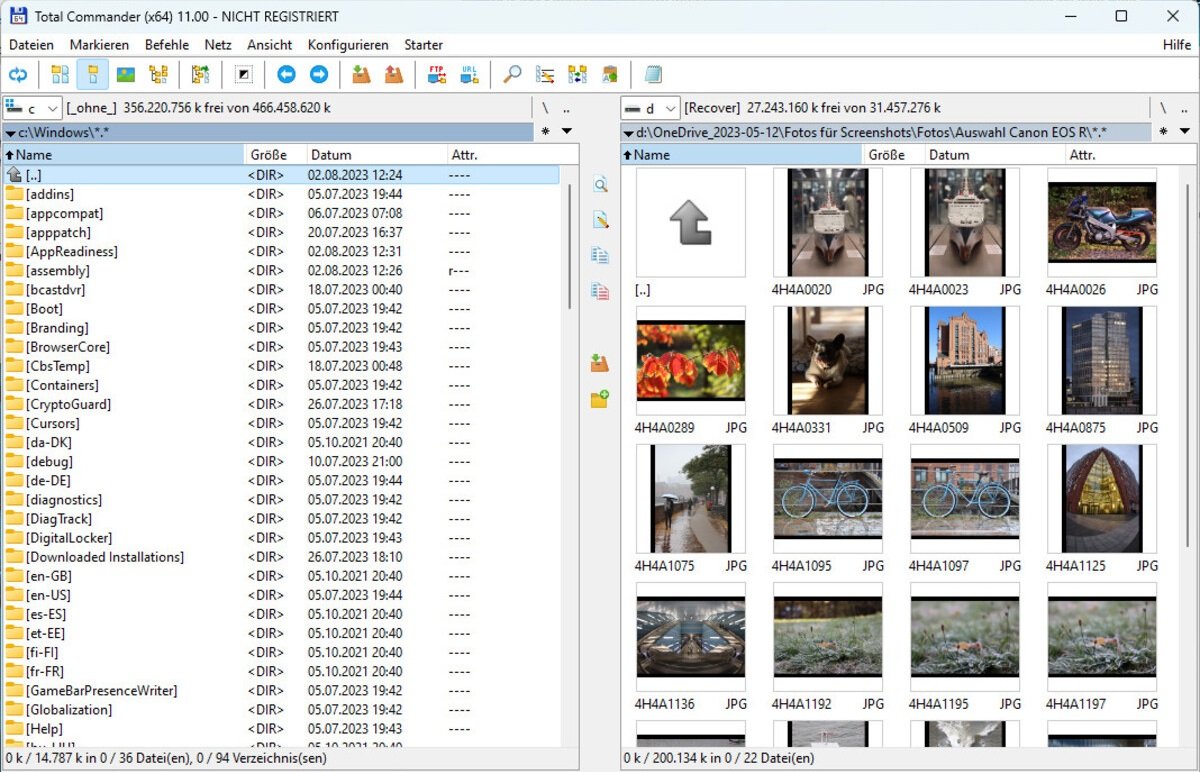
Источник: computerbild.de / Total Commander
В Total Commander легко проводятся разнообразнейшие манипуляции с файлами, а благодаря понятному двухпанельному интерфейсу и настраиваемому меню здесь разберется любой новичок. К тому же местный инструментарий дополнительно расширяется за счет скриптов и плагинов. Ну и куда же без официальной русификации, что в разы облегчает работу в нем.
SpeedCommander
Даже на фоне сильных конкурентов SpeedCommander выделяется богатым функционалом, гибкостью в настройках и удобством в работе. Приложение поддерживает мультивкладочность, виртуальные папки, пакетные операции, макросы, плагины, разделение окон по горизонтали и вертикали, и это далеко не полный перечень доступных опций.
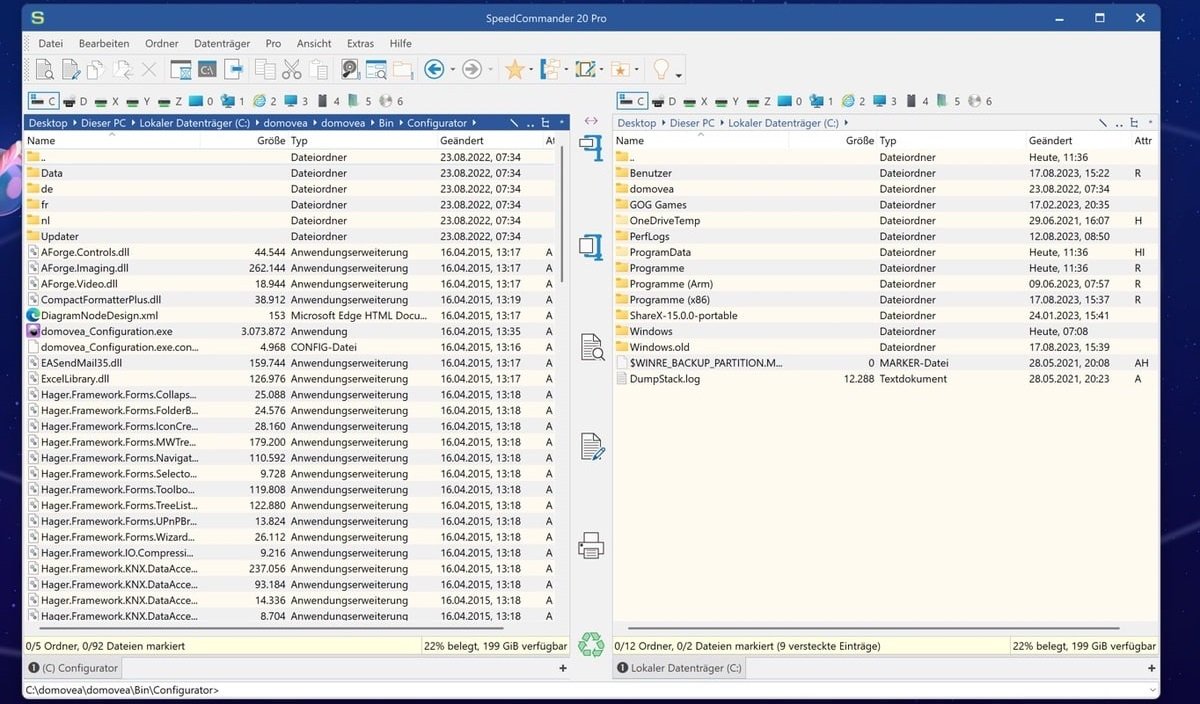
Источник: stadt-bremerhaven.de / SpeedCommander
Здесь можно с легкостью просматривать файлы самых разных форматов и работать сразу с 13 типами архивов. Кроме того создатели встроили клиент для подключения по FTP, FTP-SSL и SFTP, текстовый редактор, систему шифрования и защиты пин-кодом. Отличный аналог более популярных приложений с легкостью справляющийся со всеми задачами.
Double Commander
Достойный аналог Total Commander, выделяющийся богатым инструментарием. Авторы не стали мудрить и по классике добавили двухпанельный дизайн, многовкладочность и поддержку разнообразных плагинов.
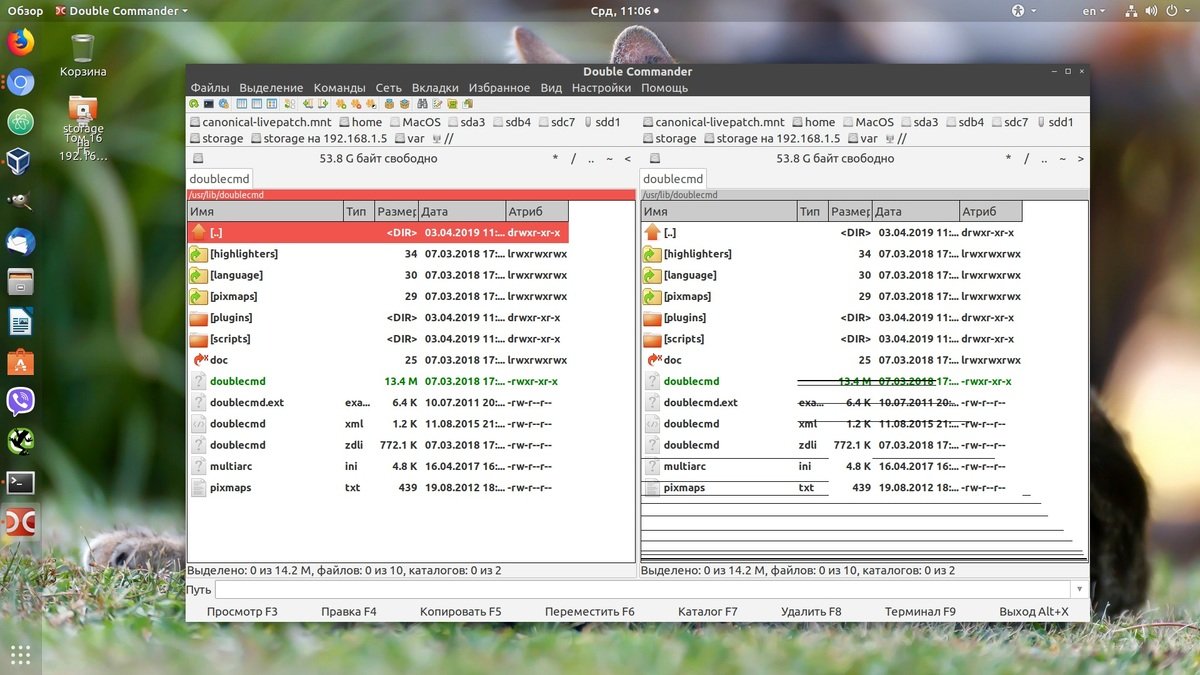
Источник: losst.pro / Double Commander
Также приложение отлично справляется с группами файлов и папок. По крайней мере, все процессы с ними, от синхронизации до переименования, просты, удобны и происходят в фоновом режиме. Безусловно, Double Commander все еще уступает оригиналу и местами выглядит перегруженной. Но в целом это достойный файловый менеджер, который продолжает активно развиваться.
Multi Commander
Мощный файловый менеджер со стандартными достоинствами в виде удобства и функциональности. Multi Commander легко управляется с тем, что положено для программ его порядка, а именно выполняет разные манипуляции с файлами и архивами всех форматов.
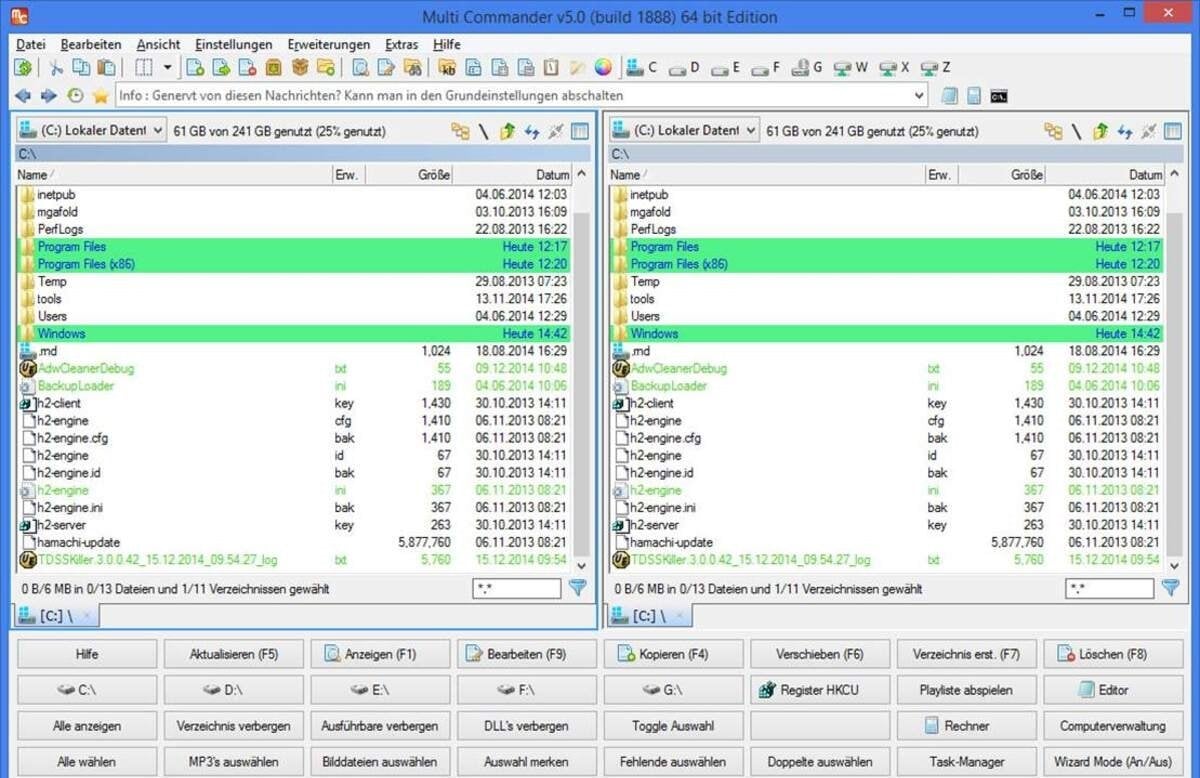
Источник: itmagazine.ch / Multi Commander
Из прочих фишек выделяются возможность работы с изображениями и аудио, встроенные редактор реестра, клиент FTP и поддержка сценариев. Дополняется все приятным дизайном из двух панелей, которые быстро настраиваются в зависимости от необходимости. Не нужные или лишние опции отключаются как в момент установки, так и в процессе пользования.
FreeCommander
Разработчики данного софта совсем не скрывают то, что вдохновлялись Total Commander. «Заимствования» видны практически во всем, от названия до инструментария. Впрочем, это не помешало творению Марека Ясински обзавестись собственной преданной аудиторией.
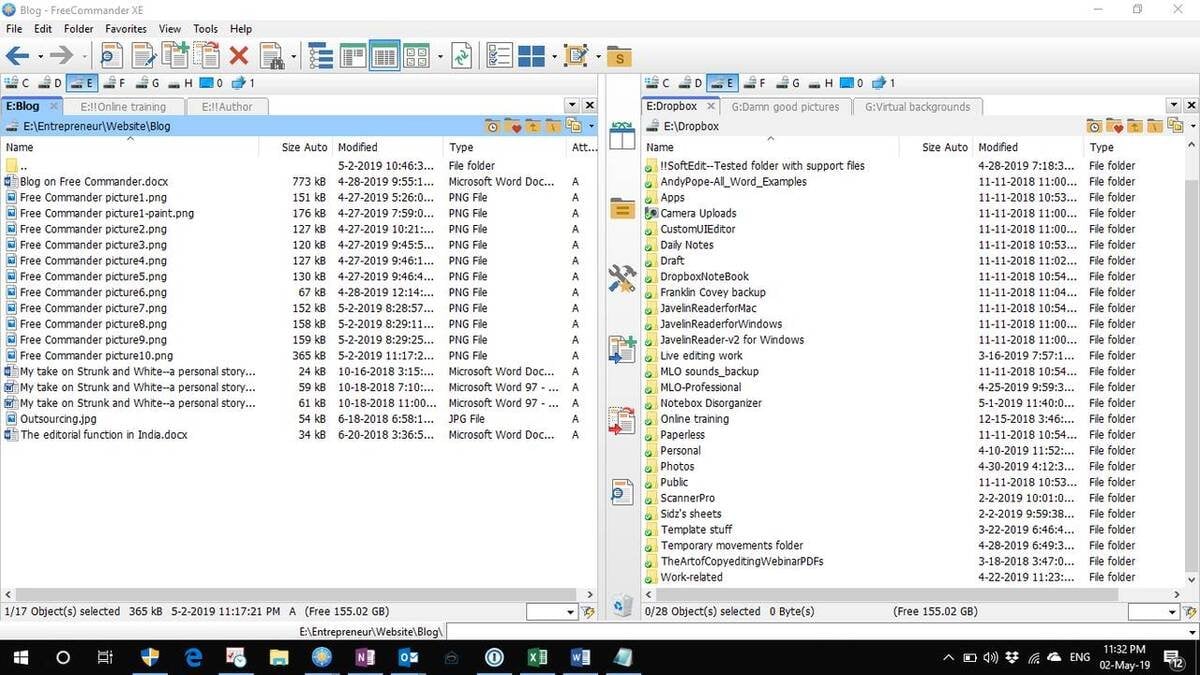
Источник: theartofcopyediting.com / FreeCommander
Из любопытного можно отметить то, что FreeCommander поддерживает как мультивкладочный режим, так и однопанельный. В остальном оно хорошо справляется со всеми необходимыми задачами: работает с архивами, открывает файлы, сравнивает и синхронизирует каталоги, делает скриншоты и прочее. Ну и главное, утилита запускается практически на всех версиях Windows.
XYplorer
XYplorer — неплохой заменитель стандартного «Проводника». По крайней мере, функционал у двух программ во многом схожий. Данная утилита может похвастаться такими фишками как, поддержка огромного числа мультивкладок, механика отката изменений, запуск мультимедиа и синхронизация между каталогами.
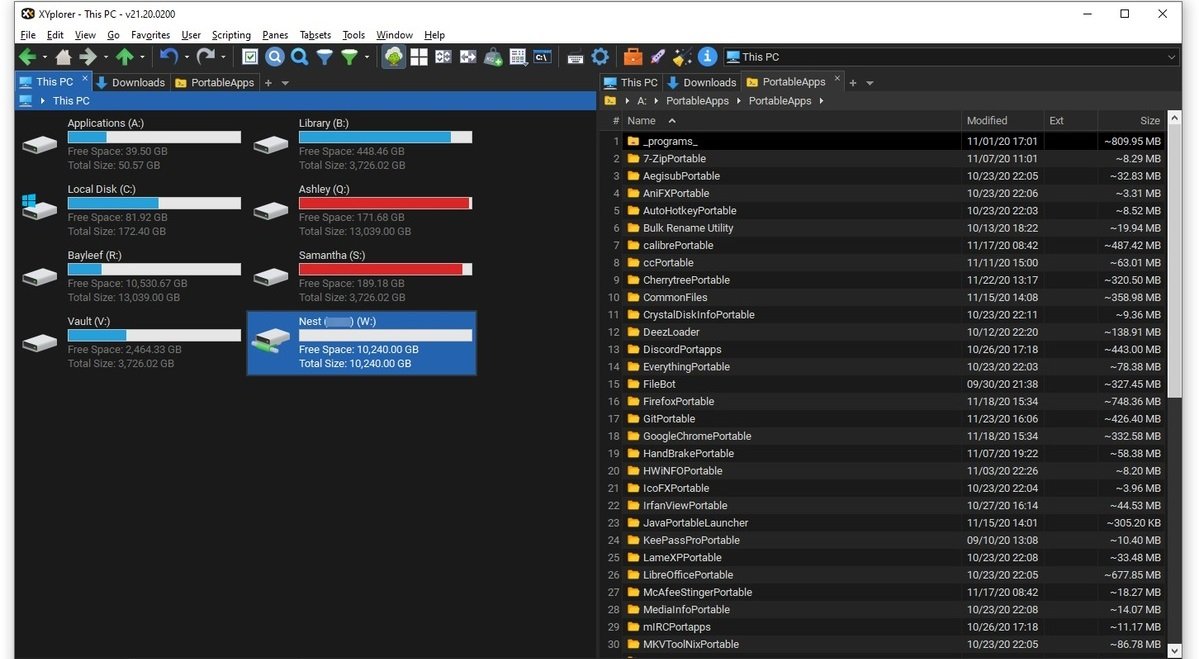
Источник: xyplorer.com / XYplorer
Приятным дополнением станет возможность ставить и редактировать теги и цветовые метки файлов. А еще на выбор доступны однопанельный и двухпанельный интерфейс. Функционал бесплатной версии ограничен, но его сполна хватает для удовлетворения всех потребностей.
oMega Commander
Еще один крутой файловый менеджер, справляющийся с самым широким спектром задач. Для этого в утилиту добавили огромное количество полезных функций, еще и дополняемые за счет плагинов. Удобства добавляет и то, что ленточный интерфейс не только прост в освоении, но и полностью настраивается.
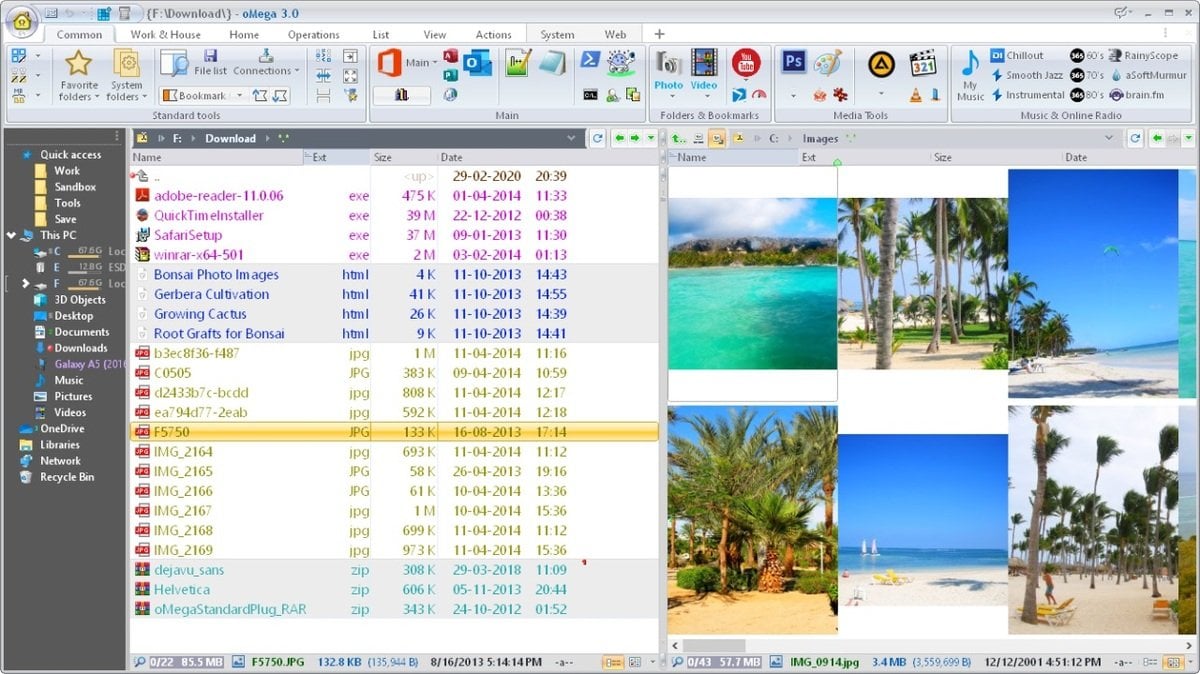
Источник: omega-commander.soft112.com / oMega Commander
Перечислять преимущества oMega Commander можно долго: тут и богатый инструментарий, и командная строка DOS, и безопасное удаление данных, и разделение крупных данных, и умное копирование, и внутренний редактор, и контроль свободного места и все прочее. Это универсальная штука, которая крайне дружелюбна даже к полным новичкам.
Unreal Commander
Очередной файловый менеджер со словом «Commander» в названии. Как и все предыдущие варианты, данное приложение обладает богатым функционалом и двухпанельным дизайном. К тому же тут реализована поддержка плагинов, изначально созданных для Total Commander.

Источник: x-diesel.com / Unreal Commander
В остальном разработчики добавили классический набор: синхронизация папок, поддержка всех основных форматов, встроенные FTP клиент, расширенный поиск, проигрыватель, функция предпросмотра файлов и многое другое. Чтобы получить доступ ко всем функциям достаточно получить лицензионный ключ, который абсолютно бесплатен.
Q-Dir
В отличие от предыдущих образцов в Q-Dir доступен режим работы сразу на четырех панелях. Конечно, внешний вид программы настраивается, а потому можно как оставить хоть одно, хоть три окна, так и расположить их по горизонтали или вертикали.
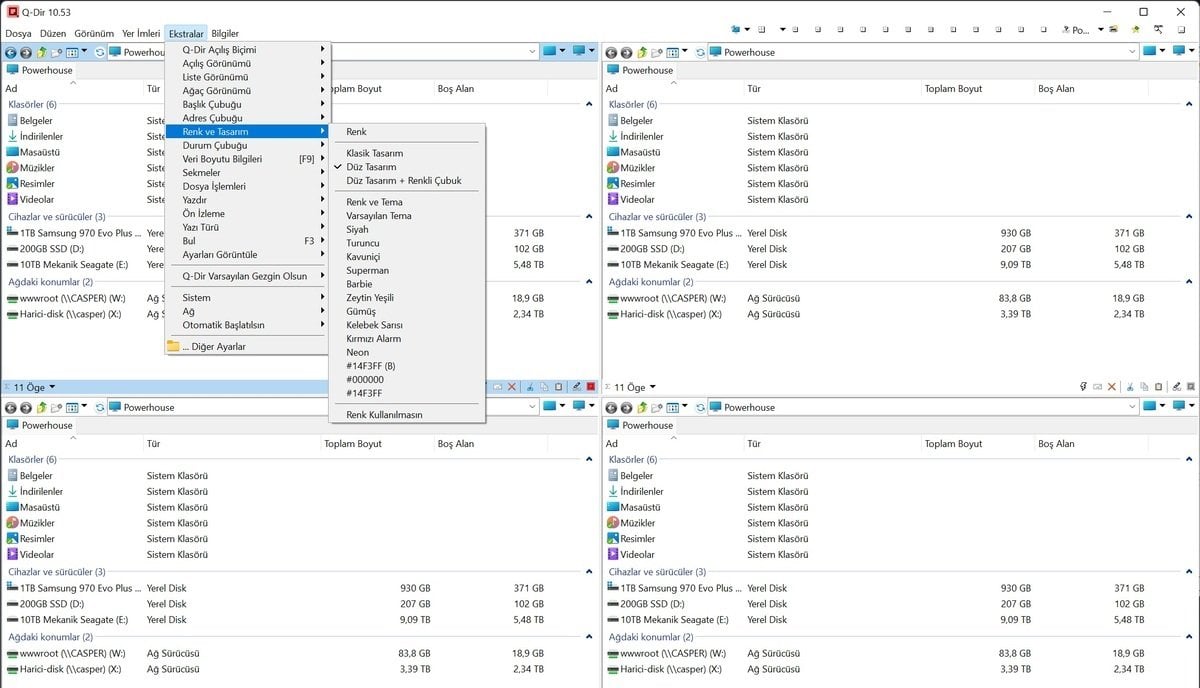
Источник: defkey.com / Q-Dir
Несмотря на небольшой размер, программа содержит ряд любопытных находок. Например, утилита интегрируется с «Проводником», реализованы быстрый переход по отмеченным папкам и выделение разными цветами нужных файлов. Также программа работает на всех версиях Windows, даже самых старых. Но стоит признать, что экспериментальный дизайн зайдет далеко не всем.
Directory Opus
Проверенная временем классика, которая, несмотря на возраст, отлично проявляет себя на современных системах. О его высоком качестве говорит тот факт, что программа, изначально созданная еще для Commodore AMIGA, со временем превратилась в полноценную альтернативу «Проводника».
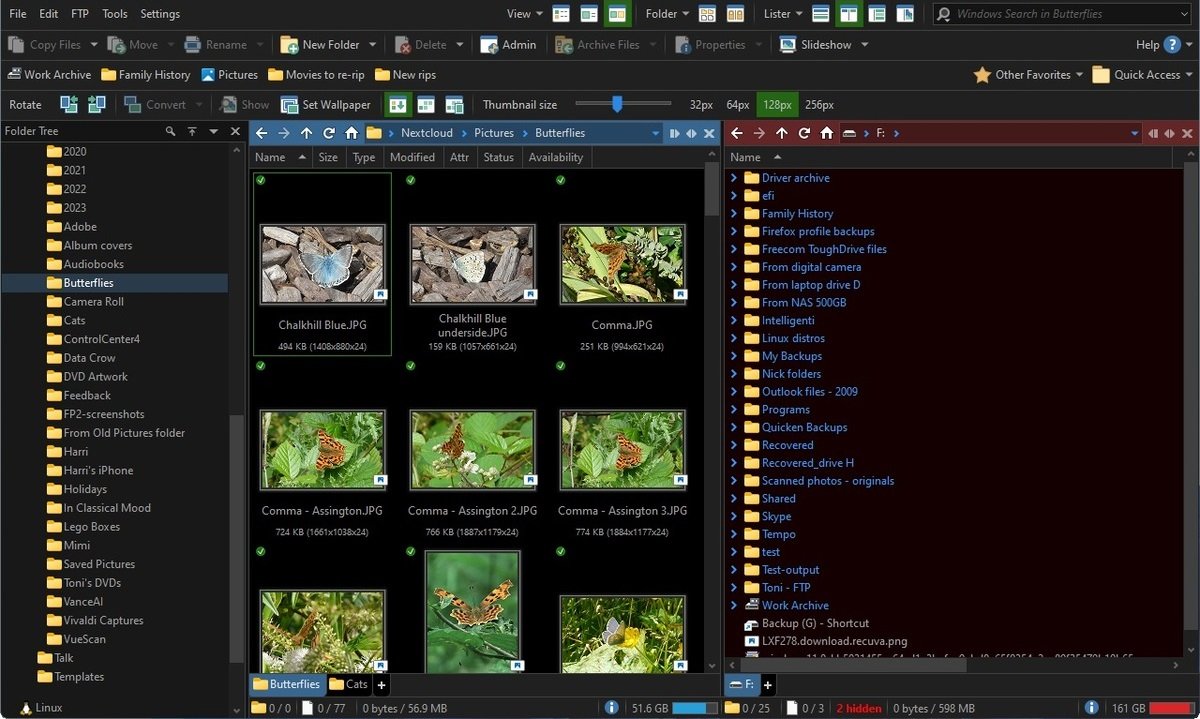
Источник: downloadcrew.com / Directory Opus
Пользователей Directory Opus порадует двухпанельным интерфейсом с древом папок, расширенным поиском, возможностью выискивать дубликаты, работой с виртуальными папками, поддержкой FTP и поддержкой различных плагинов. При необходимости определенные элементы настраиваются под себя, начиная внешним видом, заканчивая цветом.
Заглавное фото: https://advancedbytez.com/
Уровень сложностиПростой
Время на прочтение8 мин
Количество просмотров3.6K
Пожалуй, наиболее часто используемыми программами на любом компьютере являются файловые менеджеры. Сегодня мы рассмотрим, какие файловые менеджеры существуют в ОС CP/M для компьютера «Profi».
Статья была опубликована в 2020 году в 27 номере журнала по ZX Spectrum’у «ЗаRulem Печатное Слово».
CopyK (CKI) (с) Крестьяников А.А. (KiiA)
Самым распространенным Norton’о подобным файловым менеджером на компьютере «Profi» является «CopyK» (CKI) автор Крестьяников А.А. (KiiA). Любой пользователь, который хотя бы раз загружал CP/M, работал в этой программе. Последней является версия 4.4
Внешний вид и фирменная эмблема программы представлены на рисунке 1.

Изначально программа распространялась с защитой от копирования. Которая была взломана в нескольких городах. В настоящее время известно о трёх не лицензионных версиях, в которых заменяли эмблему программы (рисунок 2). Каких-либо иных изменений не выявлено.

В менеджере CKI отсутствует меню программы, все настройки происходят через файл конфигурации «CK.CMD». В нём определяются:
-
действия при запуске файлов по расширению;
-
меню пользователя, вызываемое по «F2» («2»), которое представляет собой список команд доступных пользователю, выбор команды происходит по горячей клавише (рисунок 3).

Окно помощи, вызываемое по клавише «F1» («1»), с основными комбинациями клавиш показано на рисунке 4.

Менеджер CKI обладает рядом особенностей, о которых необходимо знать:
-
Во время работы с файловыми панелями, командная строка не активна. Она активизируется по клавише «F9» («9»), в этом режиме файловые панели не доступны, возврат к ним по клавише «Esc» («^1»). Вызвано это необходимость поддержки работы со стандартной клавиатурой Спектрума, на которой отсутствуют системные и функциональные клавиши. Из-за чего одни и те же клавиши используются по-разному. Имя файла под курсором на панели можно скопировать в командную строку комбинацией клавиш «^J». Есть история введенных команд.
-
Первым в списке файлов на панелях идет строка (псевдофайл) с номером текущего USER’а. По нажатию на неё открывается список USER’ов для переключения.
-
Главной особенностью CKI является поддержка работы с дисками в формате TR-DOS и MS-DOS. Доступно свободное копирование, удаление, переименования файлов. На MS-DOS дисках можно ходить по каталогам, совершать действия с файлами, но вот сами каталоги создать нельзя. Следует учитывать, что из-за разности требований к файлам разных DOS, их названия при переносе могут быть изменены. Так же не переносится часть информации, например с TR-DOS дисков не переносится стартовые адреса для кодовых блоков.
-
Если после запуска, какой, либо программы или пакетного файла не происходит возврат в менеджер CKI, активна только консоль, то для возврата необходимо набрать команду DOS «1». Ей же лучше завершать командные файлы. Вызвано это особостью взаимодействия с DOS, из-за которой не всегда возможен прямой возврат в программу.
-
Диски выбираются только для текущей панели, по клавише «D». Для выбора диска на соседней панели в неё нужно перейти. Так же следует учитывать, что при переходе между панелями, текущий диск и user для командной строки не меняется.
-
По клавише «C» можно открыть/закрыть текущую панель, чтобы увидеть информацию на консоли.
Главным недостатком CKI являться его неспешность, вывод на экран происходит не так быстро, как хотелось бы. Это издержки того, что CKI выполняет все операции исключительно средствами ОС. Что повышает устойчивость работы программы в разных версия ОС, но отрицательно сказывается на скорости её выполнения. Тем не менее, программа весьма актуальна, особенно для межсистемного обмена данными.
Hop Commander (c) HOPSOFT
Ещё одним Norton’но подобным файловым менеджером является Hop Commander (HC) от HOPSOFT. Информации о наличие защиты на лицензионных копиях не имеется. Версии программы, отличающиеся от официальных не известны. Внешний вид коммандера показан на рисунке 5.

Как видно HC визуально весьма похож на CKI, что не удивительно, так как обе программы писались с оглядкой на единый прототип. Давайте разберём, что ещё у них общего:
-
У HC так же и по той же причине, как и CKI, разделены режимы работы с панелями и в командной строке. Только переход в командную строку происходит по клавише «F7» («7»). Так же по комбинации клавиш «^J» происходит копирование имени текущего файла с панели в командную строку. Так же есть история команд.
-
Одинаковы форматы описания действий по расширениям и меню пользователя. Только расширения описываются в файле «HCOM.EXT», а меню в файле «HCOM.MNU».
-
Также для перезапуска коммандера используется команда DOS «1».
И, пожалуй, всё. Теперь поговорим о различиях:
-
Вывод информации на экран и ряд других операций по сравнению с файловым менеджером CKI значительно ускорены.
-
Отсутствует возможность работы с TR-DOS и MS-DOS дисками. Подобная возможность – это эксклюзивная особенность менеджера CKI.
-
Появилось полноценное меню программы, вызываемое по кнопке «F9» («9») (рисунок 6). Все функции меню так же доступны по горячим клавишам. К сожалению, изменения настроек не сохраняется.
-
Если в менеджере CKI диски выбираются только для текущей панели, то в HC диски для правой панели выбираются по клавише «D», а для левой по клавише «F». Что удобнее.
-
Номер текущего USER’а отображен в заголовке каждой панели. А его смена происходит через меню, вызываемое для правой панели кнопкой «O», и для левой кнопкой «P» (рисунок 7).
-
Меню пользователя стало похоже на «меню», хотя выбор пункта в нём так же происходит по горячим клавишам (рисунок 8).
-
По «Ecs» («^1») можно включить/выключить отображение одновременно обеих панелей, чтобы увидеть содержание консоли.



В остальном функционал весьма схож по функционалу с любым файловым менеджером на любой платформе. Краткую справку так же можно получить по клавише «F1» («1»), так что запутаться практически невозможно.
Последняя версия программы 2.04, но она требует для своей работы версию ОС не ниже 5.3. Для иных версий ОС придется использовать версию коммандера 1.03.
Dos Navigator (c) Вадим Чертков
Наиболее продвинутым во всех отношениях коммандером на компьютере «Profi» является «Dos Navigator» (DN) автор Вадим Чертков. Одновременно с этим, а во много и благодаря своей уникальности, это наиболее неоднозначная программа.
Начнём с того, что прототипом послужила одноименная программа с IBM PC, а не «Norton Commander», как у двух предыдущих программ. Хотя визуально он похож на CKI и HC (рисунок 9).

Хочется отметить, что уровень реализации менеджера DN на класс или даже на два класса выше, чем у CKI и HC, его можно смело называть профессиональной программой. Это касается всех аспектов работы в DN, начиная с описания, в комплекте поставки идет подробная, грамотно написанная инструкция. Поэтому здесь опишем только ключевые особенности, всё остальное при необходимости, вы найдете в ней.
Как видно из рисунка 9, в менеджере DN реализована такая весьма полезная функция, как расцветка файлов по расширению. Одновременно автору удалось добиться значительного ускорения вывода информации на экран, так что этому показателю DN однозначный лидер, что положительно сказывается на удобстве работы.
Важным отличие менеджера DN от CKI и HC является то, что командная строка в нём постоянно активна. А роль функциональных клавиш на стандартной клавиатуре Спектрума выполняют комбинации «^1»…« ^0». Диски выбираются для каждой панели через комбинации «Ctrl+1» и «Ctrl+2» соответственно. Всё это первоначально сбивает с толку. Но тут вопрос в практике. Есть и другие особенность с работой на клавиатуре, в том числе в зависимости от того какая клавиатура (ZX или IBM) у компьютера. В прилагаемой инструкции все особенности идеально описаны, так что здесь не будем касаться этого вопроса.
Ещё одной ключевой особенностью менеджера DN является рассмотрение USER’ов как псевдокаталогов и работа с ними как с каталогами. Это отражается на организации перехода между USER’ами как перехода между каталогами и на отображение их во всех диалогах.
В менеджере DN появляется функциональное меню программы, с кучей всевозможных настроек и сохранением параметров (рисунок 10). Оно позволяет в удобном оконном режиме настроить параметры программы, и даже провести анализ системной информации о машине (рисунок 11).


В менеджере DN реализовано полноценное меню пользователь, в котором пункты меню выбираются как по курсору, так и по горячим клавишам (рисунок 12).

Стоит отметить развитый механизм работы с панелями. Можно управлять панелями по отдельности, совместно, одной соседней панелью. Реализован весьма интересный режим уменьшения размеров панелей «Mini status», позволяющий одновременно с работой с файлами и видеть часть консоли (рисунок 13).

В данном материале описано менее половины всех возможностей менеджера DN. Но уже этого достаточно понять, что программа однозначно заслуживает внимания. Однако, в начале описания DN была названа «неоднозначной» программой. Давайте теперь поговорим о «ложке дегтя».
Возможности менеджера DN значительно превосходят возможности аналогичных программ, что потребовала реализации уникальной системы управления, в том числе по горячим клавишам. А постоянно активная командная строка делает наличия IBM клавиатуры крайне желательной и вызывает осложнение у неподготовленного пользователя, даже имеющего опыт работы в менеджерах CKI и HC. Всё это проходит с практикой, но её ещё нужно получить.
Вторым минусом являться то, что менеджер DN разрабатывался для CP/M 3.3. Позже вышла версия CP/M 5.3, в которой появилась возможность работы с винчестером, из-за чего в систему были внесены изменения касающиеся работы с устройствами. Под эти изменения нужно была адаптировать программу, что для DN не было сделано. А иметь на винчестере один файловый менеджер, а на дискетах другой, причем значительно отличающихся друг от друга, сомнительное удовольствие.
Эти две капли дёгтя не позволяют полноценно использовать менеджера DN, как он того заслуживает. Ситуация изменится в новой ОС PQ-DOS, которая полностью совместима не только с ОС CP/M, но и частично с ОС MSX. А так же будут реализованы и другие значительные изменения и улучшения. В ней «Dos Navogator» будет основным файловым менеджером. Но об этом поговорим после выхода релиза ОС PQ-DOS.
С учетом всего выше изложенного, в настоящее время, чаше приходиться работать с файловым менеджером HC, так как у этого менеджера есть версия, адаптированная под CP/M 5.3.
Jazz (c) Виленский А.А.
Все рассмотренные до настоящего момента программы в той или иной степени являются наследниками файлового менеджера «Norton Commander’а». Но во второй половине 90-х годов, стали популярны различные оконные системы аля Windows. Как раз подобной программой является оболочка прикладных программ (Program Manager) «Jazz» от Виленского А.А. (рисунок 14).

Как видно рабочее пространство оболочки «Jazz» представлено рабочим стол с размещенными на нём папками, который содержат ярлыки для запуска программ. Можно открыть несколько окон, изменять местоположение и размер. Кроме рабочего стола в состав оболочки входят встроенный текстовый вьювер (рисунок 15) и встроенный файловый менеджер, очень похожий на программу «Проводник» из ОС Windows (рисунок 16). Есть поддержка работы с командной строкой (рисунок 17). Остальные функции реализованы за счёт внешних программ.



Состав пакета оболочки «Jazz» входит подробное описание и набор из 33 иконок, число которых может быть увеличено до 64 штук.
Общие впечатления от работы в оболочке «Jazz» весьма положительные. Реакция на действия пользователя оперативная, явных тормозов не замечено. Если вы не занимаетесь программированием, то работа в данной оболочке вполне разумный выбор.
Интересным фактом является то, что оболочка «Jazz» написана на языке программирования Turbo Pascal 3.0, со вставками на языке ассемблер. При этом задействованы все возможности ОС и железа (включая работу с верхней памятью), что говорит о высоком уровне профессионализма автора программы.
В заключении скажу, что на все описанные программы имеются архивы исходного кода, если у вас появиться желание их изучить, обращайтесь по адресам:
-
FidoNet: Tarasow Aleksey 2:5053/57
-
E-mail: tae1980(очень злая собака)yandex.ru
Также много материала форуме и в группе ВК.
-
https://zx-pk.ru/forums/102-profi.html
-
https://vk.com/profi1024
-
https://t.me/Profi1024
Приложение:
-
образ диска «.pro» с файловым менеджером Hop Commander (c) HOPSOFT (https://yadi.sk/d/Py_4jeNmWOgBvA) (https://vk.com/doc359059980_542717979)
-
образ диска «.pro» с файловыми менеджерами Dos Navigator (c) Вадим Чертков, CopyK (CKI) (с) Крестьяников А.А. (KiiA), с оболочкой прикладных программ (Program Manager) «Jazz» (с) Виленского А.А. (https://yadi.sk/d/94StiATY-7cH1Q) (https://vk.com/doc359059980_542720785)
